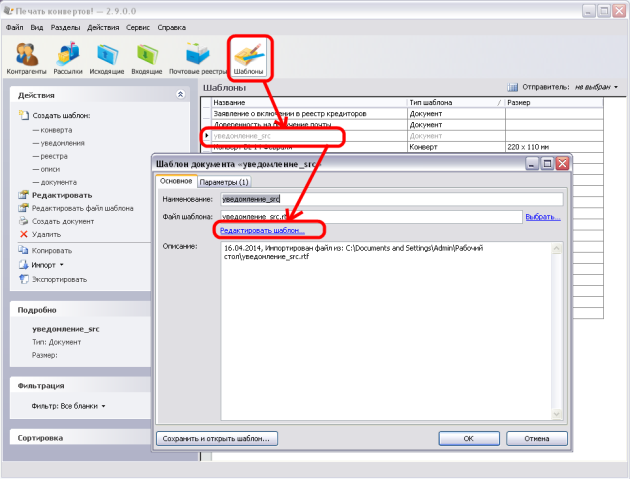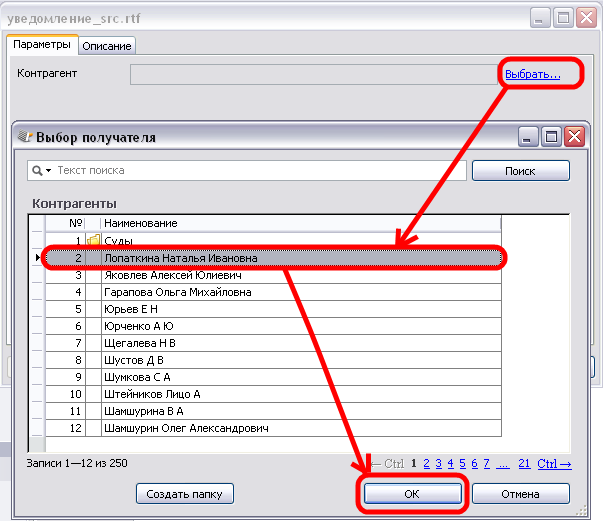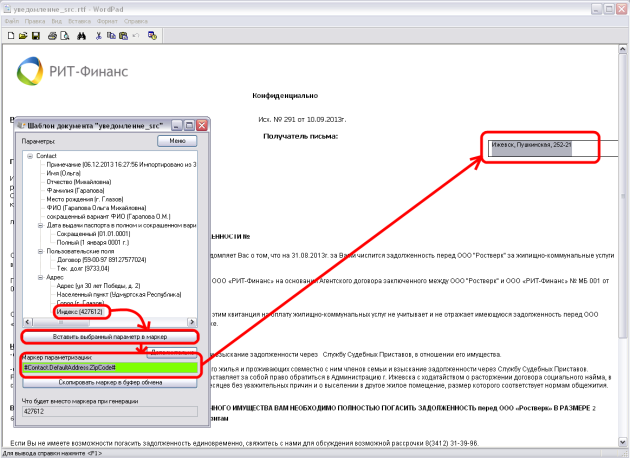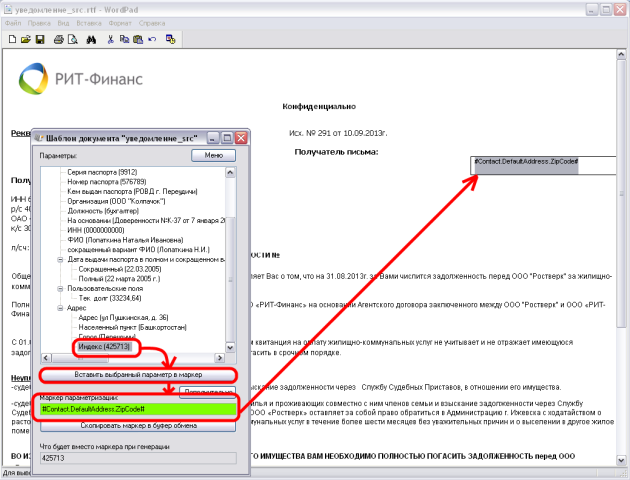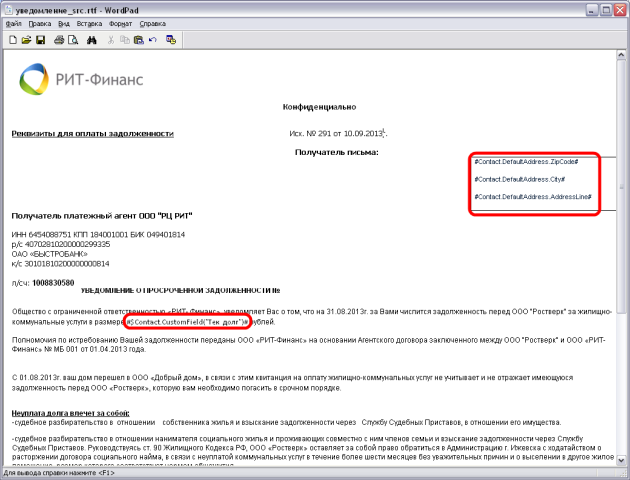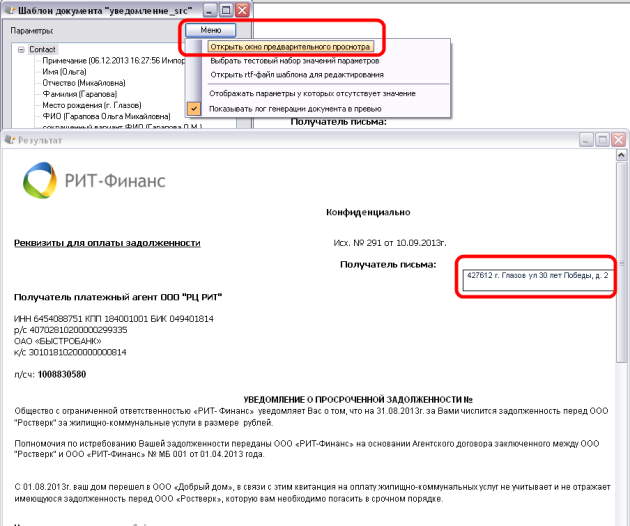Создание своего шаблона документа, добавление параметров на примере шаблона уведомления
Для того, чтобы импортированный документ стал полноценным шаблоном необходимо добавить в него параметры. Параметры – это изменяющиеся данные в шаблоне документа, которые могут быть подставлены в него на этапе генерации. Для подстановки параметров в программе используются специальные маркеры, обозначаемые знаком решетки с двух сторон от текста, написанного латинскими или русскими буквами.
Внимание! Работа с шаблонами документов в таком виде возможна только в версиях программы «Печать конвертов!» не ниже 2.9.
Для того, чтобы добавить параметры в шаблон документа, откроем его карточку, дважды кликнув по шаблону в списке в разделе Шаблоны. В открывшемся окне нажмите Редактировать шаблон…
В открывшемся окне нажмите Выбрать… и в списке выберите контрагента, на примере которого будет происходить подстановка параметров. Затем нажмите ОК в первом окне и во втором.
Это нужно для того, чтобы работа с подстановкой была более наглядной и чтобы вы сразу смогли проверить правильность подстановки параметров.
Открывается окно с деревом параметров и окно с текстом шаблона, куда можно вставить параметры. Нам нужно составить адрес получателя. Для этого в дереве параметров выбираем Индекс, нажимаем кнопку Вставить выбранный параметр в маркер. В строкеМаркер параметризациипоявляется параметр и строка подсвечивается зеленым, это означает, что параметр скопирован в память компьютера. Теперь его можно вставить в документ.
Выделяем адрес в документе и нажимаем Ctrl + V.
Таким же образом подставляем Город или Населенный пункт и Адрес, из пользовательских полей Текущий долг.
После того как мы подставили все параметры, в окне, где открыт документ, нажмите кнопку Сохранить.
Теперь проверим правильность подстановки параметров в окне предварительного просмотра. Нажмите кнопку Меню в окне с параметрами. В выпадающем списке выберите Открыть окно предварительного просмотра.
В открывшемся окне проверьте, все ли параметры правильно сгенерировались. Для закрытия окна нажмите на крестик.
Таким образом, мы в любой момент можем проверить, каким получится документ после генерации.
Теперь данный документ можно сгенерировать для любого количества контрагентов, распечатать и отправить.